Samsung SAMSUNG ES75 User Manual
Browse online or download User Manual for Camcorders Samsung SAMSUNG ES75. Samsung SAMSUNG ES75 Manual do usuário
- Page / 99
- Table of contents
- BOOKMARKS
- User Manual 1
- Perigo Aviso 3
- GRAVAÇÃO 4
- CONFIGURAÇÃO 5
- REPRODUÇÃO 6
- PROGRAMA 7
- Gráfico do sistema 8
- Identificação de recursos 10
- Identificação de recursos 11
- Inserir o cartão de memória 16
- Pinos do cartão 18
- Interruptor de pro 18
- Etiqueta 18
- Indicador do monitor LCD 20
- Como usar o menu 21
- Iniciando o modo de gravação 22
- [Pressione levemente o 29
- [Pressione o botão do 29
- Botão ZOOM 30
- Botão ALIMENTAÇÃO 30
- Botão do OBTURADOR 30
- Botão Info (DISP) / Acima 32
- Botão Macro ( ) / Abaixo 32
- Bloqueio de focalização 34
- / Botão Esquerdo 34
- Botão Direito 37
- ( ) / Temporizador 37
- Botão MENU 38
- Tirar fotos ( ) 38
- Botão OK 38
- Som de inicialização 51
- Som do obturador 51
- Som de Bip 51
- Display ( ) 52
- Configurações 54
- Configurações 55
- Início do modo de reprodução 60
- Smart Álbum 63
- Recortar 64
- A Recortar 64
- Botão Info 65
- / Acima 65
- Botão Reprodução e Pausa / OK 65
- Botão Excluir 66
- Editar ( ) 69
- Selecionando fotos 73
- Opções de arquivo 75
- Cancelar 78
- Cancelar CancelarCancelar 78
- PictBridge 80
- PictBridge: Seleção de foto 81
- PictBridge: Reiniciar 82
- Observações importantes 82
- Indicador de aviso 84
- Especificações 87
- Especificações 88
- Usuários do Windows 90
- Usuários do Mac 94
- Perguntas Freqüentes 96
- Planet First 98
Summary of Contents
User ManualES74/ES75/ES78
009Identificação de recursosParte posteriorLuz de status da câmeraMonitor LCDBotão de modo de reproduçãoBotão Fn / ApagarBotão de 5 funçõesBotão MENU
010Parte inferiorBotão Info / AcimaMacro / botão Abaixo Temporizador / botão DireitoFlash / Botão EsquerdoBotão OK Botão Reprodução e PausaIdentificaç
011Ícone de modoConsulte a página 21 para obter mais informações sobre a configuração do modo de câmera.Lâmpada do temporizadorÍcone Status DescriçãoP
012Conectando à Fonte de AlimentaçãoInformações importantes sobre o uso da bateria Desligue a alimentação da câmera quando ela não estiver sendo usa
013Conectando à Fonte de AlimentaçãoInformações importantes sobre o uso do cabo USB. Use um cabo USB com a especificação correta. Se a câmera está
014Ao usar a bateria, siga as instruções a seguir. Ao usar a bateria, siga as instruções a seguir. Se o formato da tamanho parecer distorcido, tente
015 Há 4 indicadores para a condição da bateria que são exibidos no monitor LCD.Indicador debateriaStatus dabateriaAs baterias estão completamente
016As instruções sobre como usar o cartão de memória Não use a placa de memória formatada por outra câmera digital ou leitor de placa de memória.
017As instruções sobre como usar o cartão de memóriaA câmera usa cartões de memória SD/SHC. O cartão de memória SD/SDHC possui um interruptor de pro
018Quando utilizar a câmara pela primeira vez Carregue completamente a bateria recarregável antes de usar a câmera pela primeira vez. Quando a câ
001Configurando o software do aplicativoTire um fotoInsira o cabo USBVerifique a alimentação da câmeraVerifique [Disco Removível]Agradecemos por comprar
019 O monitor LCD exibe informações sobre as funções da tomada e seleções.Indicador do monitor LCDN°. Descrição Ícones Página1Modo de gravaçãopág.21
0201. Ligue a câmera e pressione o botão MENU. Um menu para cada modo de câmera aparecerá. 2. Use os botões ACIMA e ABAIXO para navegar pelos menus.3.
021Modos selecionáveisO modo de fotografia desejado pode ser selecionado usando o botão MODE localizado na parte traseira da câmera. Como usar o bot
022Iniciando o modo de gravação Se a câmera não reconhecer o modo de cena apropriado, as configurações padrão serão utilizadas. Mesmo quando uma fa
023A seleção do modo automático irá ajustar a câmera com configurações mais eficientes. Todas as funções ainda podem ser manualmente configuradas, exceto
024Lista de guiaUso do modo de guia de filmagem ( ) Ajuda ao usuário a aprender o método correto de filmar que inclui soluções para os problemas poten
025Iniciando o modo de gravaçãoUse o menu para ajustar facilmente as configurações mais eficientes para uma variedade de situações de fotografia. 1. Se
026 Um clipe de filme pode ser gravado enquanto houver tempo de gravação disponível de acordo com a capacidade da memória. (Máx. 2 horas) 1. Selecione
027Iniciando o modo de gravaçãoGrave o clipe de filme sem somO clipe de filme pode ser gravado sem som.As etapas de 1 a 3 são as mesmas da seleção do mo
028 A capacidade da memória disponível pode variar dependendo das condições da tomada e as configurações da câmera. Quando o modo Flash estiver des
002Perigo Aviso“PERIGO” indica a iminência de uma situação de risco, se não houver cuidado, pode resultar em morte ou sérios danos. Não tente modifica
029Usar o botão da câmera para ajustar a câmeraBotão ZOOMA função do modo de gravação pode ser configurada ao usar os botões da câmera.Usado para desli
030Botão ZOOM Zoom GRANDE ANGULAR Zoom ótico GRANDE ANGULAR : Pressionar o botão W ZOOM. Isto afastará o objeto, ou seja, o objeto parecerá estar ma
031Botão Info (DISP) / AcimaEnquanto o menu estiver sendo mostrado, o botão Acima opera como um botão de direção. Nos modos de gravação ou reprodução,
032Botão Macro ( ) / AbaixoModoPROGRAMA ( )Tipo de focoMacro ( )NormalFaixa defocalizaçãoW : 5 ~ 80T : 100 ~ 150W : 80 ~ InfinitoT : 100 ~ Infinit
033Bloqueio de focalizaçãoPara focalizar um objeto não posicionado no centro da foto, use a função de bloqueio da focalização.2. Aperte o botão do OB
034 Se você pressionar o botão do obturador depois de selecionar o flash, o primeiro flash será disparado para verificar a condição ae tomada (Alcance
035Flash ( ) / Botão Esquerdo Modo de flash disponível de acordo com o modo de gravação. ( o : Selecionável) Quando o menu for exibido no monitor LCD
036Botão Direito ( ) / Temporizador Indicador do modo do temporizadorÍcone Modo DescriçãoTemporizador de 10 segundosApertando o botão do obturador
037Botão MENU- Quando pressionar o botão de MENU, um menu relacionado a cada modo de câmera será exibido no monitor LCD. Apertando-o novamente, retor
038Tirar fotos ( )3. Selecione o modo desejado ao apertar o botão Acima/Abaixo e pressione o botão OK.1. Pressione o botão MENU em qualquer modo di
003Cuidado“CUIDADO” indica uma situação de risco em potencial, se não houver cuidado, pode resultar em danos leves ou moderados. Baterias com vazame
039Voltar MoverFreq. imagemDefine o número de quadros/segundo (filmes). Compensação de exposiçãoEsta câmera ajusta automaticamente à exposição de acor
040ISO [Automático] : A sensibilidade da câmera é alterada automaticamente por variáveis tais como valor de iluminação ou brilho do objeto. [ISO 80
041Se você usar as opções de detecção de face, sua câmera poderá detectar uma face humana. Ao focalizar uma face humana, o brilho da face também é aju
042Tirar fotos ( ) Esta função pode ser detectada em até 10 pessoas. Quando a câmera reconhece muitas pessoas ao mesmo tempo, a câmera foca na p
043Tom da faceEste menu permite controlar a tonalidade da pela nas imagens no modo tomada de beleza. Quanto maior o nível selecionado, mais brilhante
044MediçãoDefine a área da tela para medir o brilho.Voltar MoverMedição Se não for possível obter as condições de exposição adequadas, o método de med
045Voltar MoverVoltar MoverSelec. EstiloDefine os estilos de fotografia para diferentes formas.Voltar Mover Cor personalizada : O usuário pode alter
046Voltar MoverContrasteNítidezSaturaçãoSaturação Define as cores da imagem para a configuração padrão.Voltar MoverContrasteNítidezSaturaçãoNítidez De
047Define o tipo de tomada. DirecçãoVoltar MoverTirar fotos ( )ACBEsta função ajusta o contraste automaticamente ao tirar fotos em um ambiente com d
048Ativa a gravação de voz.GravarVoltar MoverDefine o recurso de mensagem de voz.MemoVoltar MoverMensagem de vozPode ser adicionada voz a uma imagem p
004024 Uso do modo de guia de filmagem025 Como usar os modos de Cena026 Como usar o modo Clipe de Filme027 Grave o clipe de filme sem som027 Fazer
049 Pausa durante a gravação de uma mensagemUsando esta função, é possível registrar seus clipes de voz favoritos em um arquivo de gravação de v
050 Os itens indicados por * são configurações padrão.Ä Os menus estão sujeitos a mudanças sem aviso prévio.Podem ser selecionados o volume do som de
051Você pode selecionar se a descrição da função pode ser exibida na janela do modo de gravação. - Sub-menu Descrição da função[Desactivado] : A fun
052O brilho do LCD pode ser ajustado. - Sub-menus : [Auto]*, [Baixo],[Normal], [Alto]Brilho telaA primeira imagem exibida no monitor LCD quando a câm
053Isto é usado para formatar o cartão de memória. Se [Formato] for executado na memória, todas as imagens, incluindo as imagens protegidas, serão exc
054Configurações ( )Configurando Data e HoraÉ possível alterar a data e a hora que serãoexibidas nas imagens capturadas. A configuração [Fuso horári
055Configurações ( )Esta função permite que o usuário selecione o formato para dar nome ao arquivo. [Reiniciar] : Após usar a função de reiniciar
056Configurações ( )Imprimindo a data de gravaçãoÄ A Data e a Hora serão impressas no lado inferior direito da imagem parada.Ä A função de impres
057Configurações ( )O sinal de saída de filme da câmera pode ser NTSC ou PAL. A escolha dependerá do tipo de equipamento (monitor ou TV, etc.) ao q
058Configurações ( )Configurando o USBSe a câmera falhar na conexão automática a um PC ou uma impressora por meio de um cabo USB, você pode definir
005053 Language054 Fuso horário054 Configurando Data e Hora055 Configurando o Tipo de data055 Nome de arquivo056 Imprimindo a data de gravação056 Desa
059Início do modo de reprodução 2. A última imagem armazenada na memória é exibida no monitor LCD. 3. Selecione uma imagem para visualizar pressiona
060Reprod. Tir. fotoReprod.Reproduzir uma voz gravada1. Selecione a voz gravada que deseja reproduzir usando o botão Esquerdo / Direito.2. Pressione
061Indicador do monitor LCDO monitor LCD exibe informações sobre as condições de fotografia relacionada à imagem exibida.No. Descrição Ícone Página1Íc
062Botão Miniatura ( º ) / Ampliação ( í )Uso dos botões da câmera para ajustá-laNo modo Reprodução, você pode usar os botões na câmera convenientemen
063 Ampliação da imagem 1. Selecione uma imagem que você quer ampliar pressionando o botão de ampliação. 2. Partes diferentes da imagem podem ser v
064Reprod.Reprod. PararBotão Info (DISP) / AcimaBotão Reprodução e Pausa / OKQuando o menu não é exibido no monitor LCD, o botão ACIMA opera como um b
065Botão Esquerda / Direita / Abaixo / MENUBotão Excluir ( Õ )Os botões ESQUERDA / DIREITA / ABAIXO / MENU / ativam os itens a seguir : - Botão ESQUE
066Configuração da função de reprodução usando o monitor LCD As funções do modo PLAY podem ser alteradas usando o monitor LCD. No modo PLAY, pressiona
067Configuração da função de reprodução usando o monitor LCDEste menu está disponível enquanto a câmera estiver conectada a uma impressora de suporte
068Editar ( )Altera a resolução (tamanho) das fotos tiradas. Selecione [Inicia img] para salvar uma imagem para ser a imagem de inicialização. 1. P
006089 Transferindo arquivos para seu computador (para Windows)089 Usuários do Windows093 Transferindo arquivos para seu computador (para Mac)093
069 1. Pressione o botão de modo de reprodução e o botão MENU. 2. Clique no botão Acima / Abaixo no menu Editar para selecionar a guia do menu [Girar
070 - Botão OK : Selecionar / configurar a Cor Personalizada - Botões Acima / Abaixo : Seleciona R, G, B - Botão Esquerdo / Direito : Altera os va
071 1. Selecione ( ) desejado pressionando o botão Esquerda /Direita e, em seguida, pressione o botão OK. Em seguida, será exibida uma barra com a
072 As imagens podem ser exibidas continuamente em intervalos predefinidos. Pode-se assistir á exibição de vários slides ao conec-tar a câmera em um
073Efeitos de tela exclusivos podem ser usados para a exibição de vários slides. 1. Selecione o submenu [Efeito] pressionando o botão ACIMA / ABAIXO e
074Este botão exclui imagens armazenadas na memória.1. Pressione o botão Acima / Abaixo e selecione a guia do menu [Excluir]. E então pressione o botã
075Iniciar Parar Opções de arquivo ( )Mensagem de vozVocê pode adicionar seu áudio para uma imagem parada armazenada. - Aperte o botão do obturador
076 DPOF (Digital Print Order Format - Formato de Ordem de Impressão Digital) permite embutir informações de impressão na pasta MISC do cartão de m
077 ÍndiceAs imagens (exceto para clipes de filme e arquivo de voz) são impressas tipo um índice. 1. Pressione o botão Acima / Abaixo e selecione a
078Permite copiar os arquivos de imagem, clipes de filme e arquivos de gravação de voz para o cartão de memória.Cópia para o cartão 1. Selecione a gui
007Gráfico do sistemaVerifique se possui o conteúdo correto antes de usar este produto. O conteúdo pode variar dependendo da região de vendas. Para adqu
079PictBridgeO cabo USB pode ser usado para conectar esta câmera a uma impressora que suporta PictBridge (vendido separadamente) e imprimir diretament
080Voltar DefinirDimesão :AutoDesenho :AutoTipo :AutoQualid. :AutoImagem :UmaAutoC. postalCartão4x6L2LQuantidade Definir1PictBridge: Seleção de fotoAs
081PictBridge: ReiniciarInicializa configurações alteradas pelo usuário. 1. Use os botões Acima / Abaixo paraselecionar a guia do menu [Reiniciar]. E
082Observações importantes - Se usar esta câmera em lugares molhados, tais como praia ou piscina, não deixe entrar água ou areia dentro da câmera. F
083Indicador de avisoHá vários sinais de aviso que podem aparecer no visor do LCD[Erro no cartão]Erro do cartão de memória Desligue e ligue a câmera
084A camera não ligaA bateria está descarregada Insira baterias novas. (pág. 15)A bateria está inserida incorretamente com as polaridades invertida
085Antes de entrar em contato com a assistência técnicaOs botões de câmera não operam.Mau funcionamento da câmera Remova/ insira novamente a bateria
086EspecificaçõesFlash - Modos : Auto, Auto e Redução de Olhos Vermelhos, Flash de Preenchimento, Sincronização Lenta, Flash Desligado, Ajuste olh.ve
087Especificações - Clipe de filme · Com ou sem o áudio (selecionável pelo usuário, tempo de gravação: máx. de 2 horas) ·Tamanho : 640x480,
088EspecificaçõesFonte de alimentação - Bateria recarregável: BP70A, 3,7V (740mAh)Ä A bateria incluída pode variar dependendo da região de vendas.D
008Identificação de recursosFrente e parte superiorFlashLente / Cobertura da lenteLâmpada do Temporizador / Sensor AFBotão do obturadorBotão POWERMicr
089Item RequisitosCPUIntel® Pentium® 4 3.0 GHz ou superiorAMD Athlon™ FX 2.2 GHz ou superiorRAM 512 MB ou mais (1 GB ou mais recomendados)Sistema oper
090Transferindo arquivos para seu computador (para Windows)1. Insira o CD de instalação em uma unidade de CD-ROM compatível.2. Quando a tela de inst
091 Se houver alguma falha na conexão, uma janela pop-up será exibida. Selecione Pc.2. Ligue a câmera.- O computador reconhece a câmera automaticame
092 Não é possível editar arquivos diretamente na câmera. Transfira arquivos para uma pasta no seu computador antes de editá-los. Não é possível copi
093Transferindo arquivos para seu computador (para Windows)Ícone Descrição1 Abre menus2 Exibe os arquivos na pasta selecionada3 Altera para o modo de
0942. Ligue a câmera.- O computador reconhece a câmera automaticamente e um ícone de disco removível é exibido.3. Clique duas vezes no ícone do disco
095Perguntas FreqüentesVerifique o seguinte se houver mau funcionamento da conexão USB.Caso 6 Quando abro o Gerenciador de dispositivos (clicando em
096Perguntas Freqüentes Quando o DirectX 9.0c ou versão mais recente não estiver instalado Instale o DirectX 9.0c ou mais recente1) Insira o CD forn
097Eliminação Correcta Deste ProdutoEliminação Correcta Deste Produto (Resíduos de Equipamentos Eléctricos e Electrónicos)Esta marca-apresentada no p
More documents for Camcorders Samsung SAMSUNG ES75
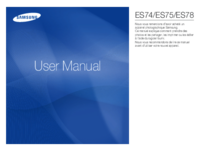

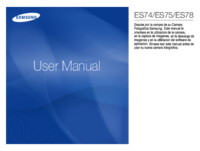



 (128 pages)
(128 pages) (94 pages)
(94 pages) (104 pages)
(104 pages)
 (103 pages)
(103 pages)







Comments to this Manuals